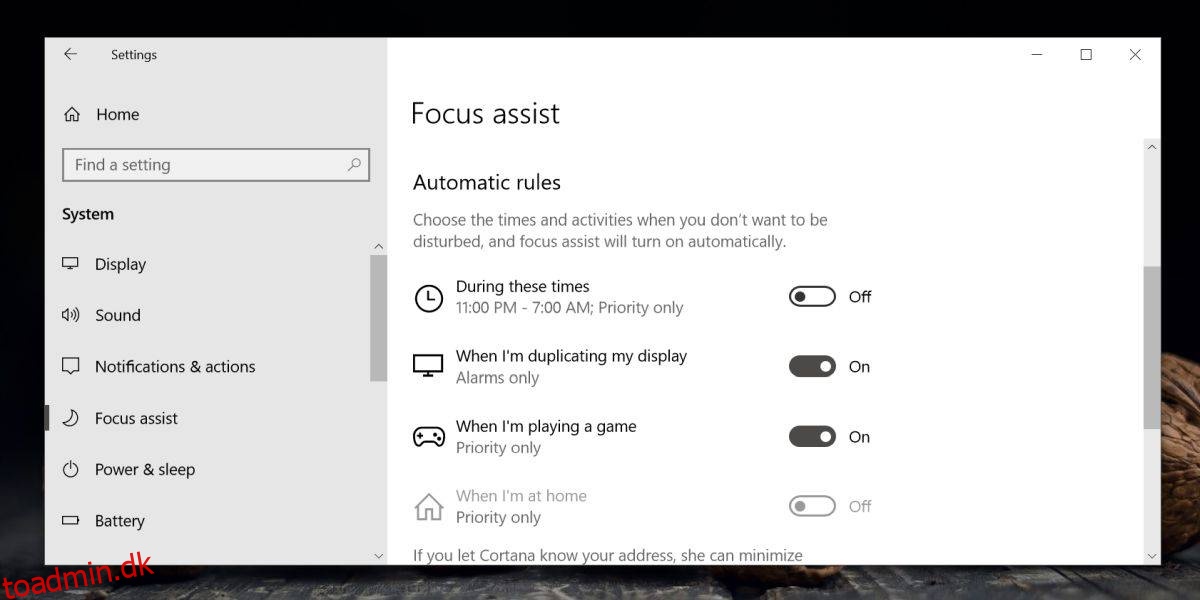Focus Assist er Windows 10-versionen af Forstyr ikke. Ligesom funktionen af samme navn, som du kan finde på mobile operativsystemer, og nogle desktop-operativsystemer, kan du planlægge Focus Assist til at tænde automatisk på et givet tidspunkt. For eksempel, hvis du ved, at du skal til et møde hver dag fra 10 til 11, kan du aktivere Focus Assist for denne periode for at blokere meddelelser. Dette virker for planlagte begivenheder, men for ikke-planlagte begivenheder, såsom tilfældigt valg af at spille et spil, kan du ikke planlægge Focus Assist. I stedet kan du bruge en af de indbyggede regler til at aktivere Focus Assist til spil.
SPOILER ALERT: Rul ned og se videotutorialen i slutningen af denne artikel.
Dette virker kun for spil, der bruger DirectX.
Fokus Assist til spil
Åbn appen Indstillinger, og gå til gruppen af indstillinger. Gå her til fanen Focus Assist, og rul ned til afsnittet Automatiske regler. Denne sektion er ret begrænset til det navn, den har fået, men der er en “Når jeg spiller et spil”, som du kan slå til. Når den er aktiveret, blokerer den alle meddelelser, når du spiller et spil, forudsat at spillet bruger DirectX.
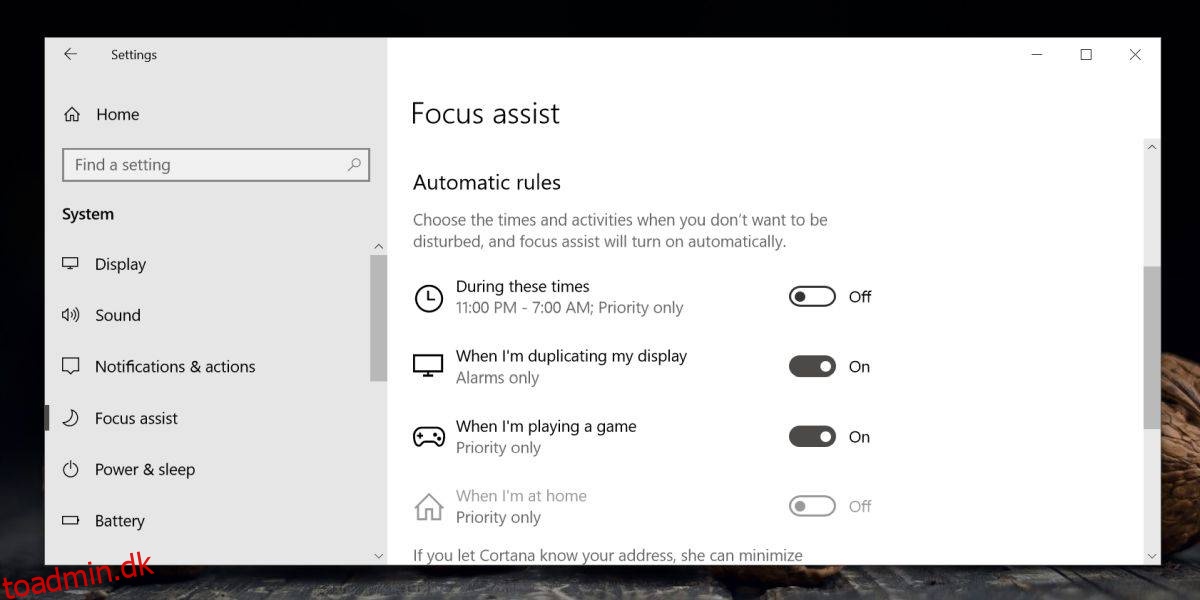
Focus Assist har to forskellige tilstande; Kun prioritet og alarmer. Du kan vælge en af de to, der skal aktiveres, når du spiller.
Det siger sig selv, at da dette kommer til at deaktivere meddelelser, når du spiller et spil, der bruger DirectX, er det ikke en perfekt løsning. Dette gøres mere kompliceret af det faktum, at du ikke kan bruge en app, en planlagt opgave, et script eller en kombination af tastaturgenveje til at aktivere Focus Assist, så du kan ikke automatisere det på andre måder.
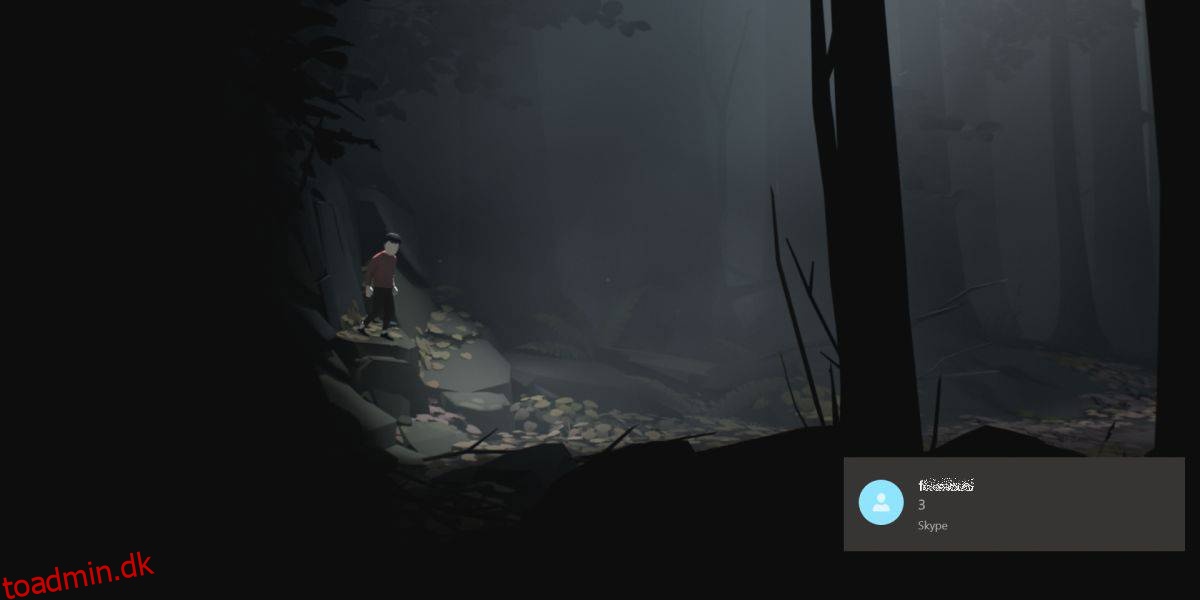
De automatiske regler for Focus Assist bliver ikke smartere med den næste Windows 10-funktionsopdatering, så brugerne har reelt kun mulighed for manuelt at aktivere Focus Assist, når de spiller et ikke-DirectX-baseret spil. Dette er måske et af de tidspunkter, hvor en rutine hjælper. Den eneste svage guldkant til alt dette er, at i de fleste spil, selv dem, du spiller i fuld skærm, kan du åbne Action Center med Win+A-tastaturgenvejen og aktivere Focus Assist fra dens respektive skifte. Du behøver ikke at afslutte/pause/forlade dit spil, hvis du husker at aktivere Focus Assist midt i en spilsession.
Microsoft lægger ikke meget vægt på denne særlige funktion på Windows 10. Focus Assist blev oprindeligt kaldt Quiet Hours, da Windows 10 først blev udgivet, og i meget lang tid var der ingen måde at planlægge det.